Oglas
 Svi smo bili tamo, neki više od drugih, ali u jednom ili drugom trenutku svi smo morali pretvoriti datoteku. No, jesmo li znali kako ili ne, bilo je pitanje. Ponekad je sa ovakvim stvarima jednostavno nepoznavanje što koristiti. Drugi zajednički problem je kako da ga koristi. Pa kad sada čitate ovaj članak, to više ne bi trebali biti problemi s kojima ste upoznati.
Svi smo bili tamo, neki više od drugih, ali u jednom ili drugom trenutku svi smo morali pretvoriti datoteku. No, jesmo li znali kako ili ne, bilo je pitanje. Ponekad je sa ovakvim stvarima jednostavno nepoznavanje što koristiti. Drugi zajednički problem je kako da ga koristi. Pa kad sada čitate ovaj članak, to više ne bi trebali biti problemi s kojima ste upoznati.
Ranije pokrivena MakeUseOf-om, Format Factory je pretvarač multimedijskih datoteka koji podržava širok raspon formata. Ima sučelje koje je jednostavno za upotrebu i uz malo uputa iz ovog članka, brzo i lako ćete datoteke pretvarati u bilo kojem trenutku.
Značajke
Format Factory pruža lijepu ravnotežu između korisnih značajki bez prevladavanja. To mnogo puta u programima s obilnom količinom funkcija postaje problem. Međutim, kao što vidite sa sučeljem, ono je čisto, lako za korištenje i jednostavno.
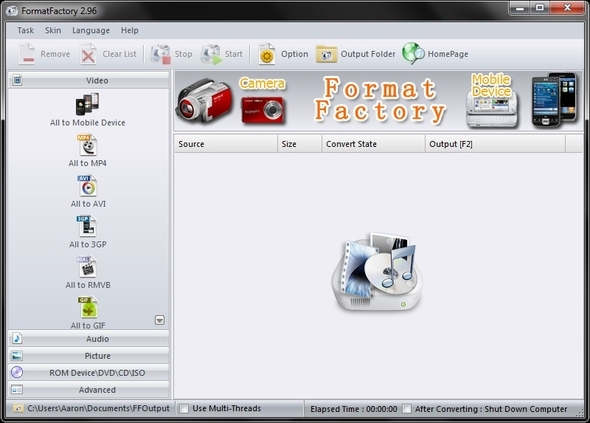
Na desnoj ploči možete odabrati pretvoriti sve datoteke koje ste dodali u različite vrste datoteka. Format Factory podržava pretvaranje video, audio, slika i s ROM uređaja (DVD, CD, ISO). Tu je i napredna kartica s opcijama spajanja video ili audio datoteka zajedno kao i Mux (
multipleksor) opcija.Oni su pravilno postavljeni jer su naprednije opcije i vjerovatno ih ne koristi netko tko samo želi brzu pretvorbu datoteka. Međutim, lijepo je što su dostupni. Na naprednoj kartici postoji i mogućnost pregleda informacija o medijskim datotekama.
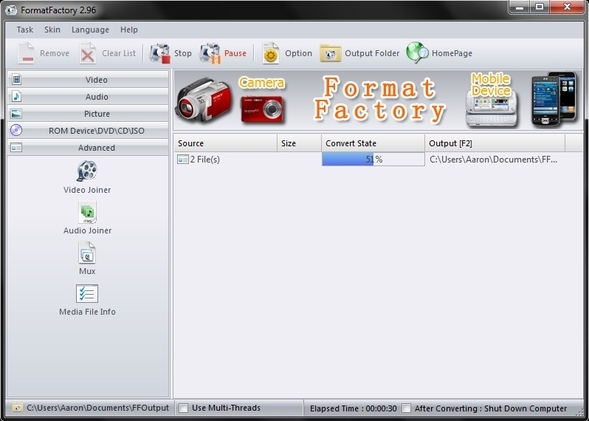
Kompatibilnost formata je glavna briga kada tražite program za pretvaranje multimedijskih datoteka. Stoga sam stvorio tablicu koja prikazuje sve formate koje tvornica Format podržava.
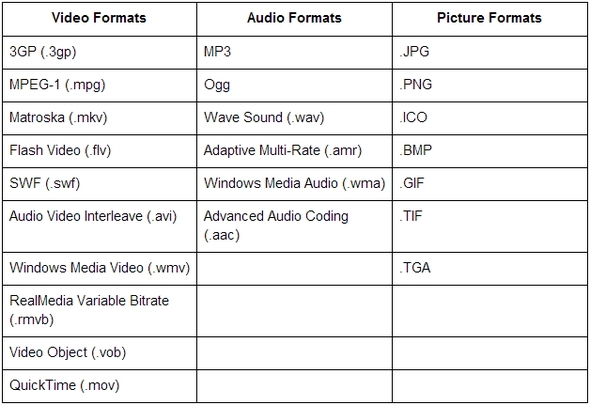
Također je važno napomenuti da prilikom pretvorbe videozapisa možete prilagoditi pretvorbu za određene mobilne mobilne uređaje. Možete im pristupiti klikom na "Sve na mobilni uređaj" ispod Video kartica.
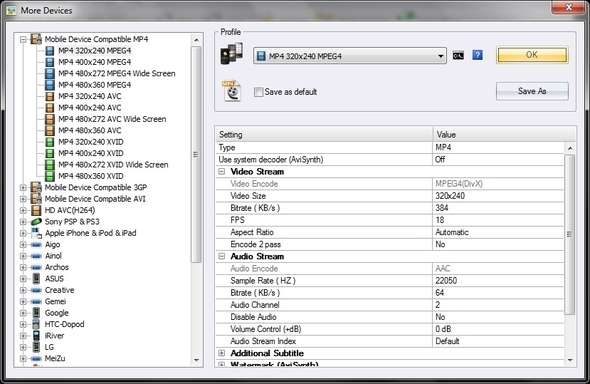
Postoje mnoge druge opcije u Format Factory. Možete odrediti izlaznu mapu, postaviti je da isključi računalo ili otvorite izlaznu mapu.
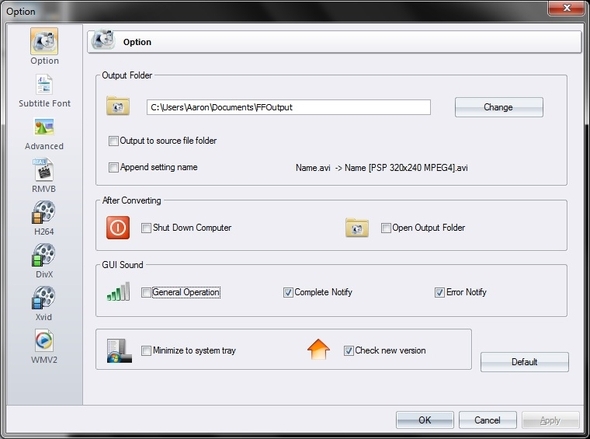
Pretvaranje multimedijskih datoteka
Nakon što postavite izlaznu mapu, spremni ste za početak pretvorbe. Ovisno o vrstama datoteka koje želite pretvoriti i formatu u koji ih želite pretvoriti, otvorite odgovarajuću karticu na desnoj bočnoj traci i odaberite format datoteke u koji želite pretvoriti. do, a ne njegov trenutni format.
Pojavit će se prozor koji vam omogućuje pristup promjeni izlazne mape, podešavanje izlaznih postavki i dodavanje više datoteka određene vrste datoteka s određenog odredišta mape, i naravno dodavanje datoteka putem prozora Windows Explorera putem the "Dodaj datoteku" dugme. Imajte na umu da kroz ovu opciju možete istovremeno dodavati više datoteka držeći tipku shift i odabirom one koje želite pretvoriti (ova metoda funkcionira za mnoge stvari koje želite odabrati, ne samo u Formatu) Tvornica).
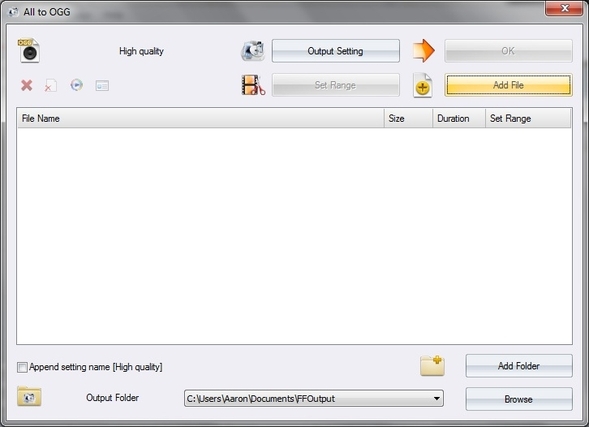
Neke od opcija na karticama imat će malo drugačiji zaslon od onog na slici gore. Na primjer, u odjeljku "ROM uređaj \ DVD \ CD \ ISO", Mnoge opcije imaju prilagođene postavke drugačije od osnovnih"Dodaj datoteku"Prozor.
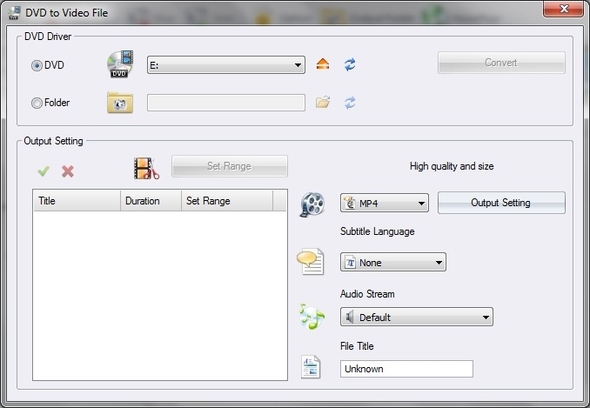
Ostala važna saznanja koja valja uzeti u obzir
Primijetit ćete da postoji neka vrsta natpisa s lijeve strane i mobilnih uređaja s oznakom "Tvornica formata" u sredini. Dvije slike s obje strane veze su, koje vode ka oglasima i nemaju nikakvu povezanost s programom, osim što ga čine besplatnim. Slaba je upotreba besplatnog softvera. Također, kad god se kretate kroz desni bočni stupac pojavit će se pukotine na natpisu - pomalo neugodno, ali ne postoji način da ga onemogući i nije ometanje izvedbe programa, tako da sam jednostavno naučio ignorirati to.
Postoji i nekoliko različitih tema za odabir, što je lijep dodatak. Postoji i puno jezika, tako da ne biste trebali imati problema sa formatom Factory na željenom jeziku. Format Factory također ima automatsku obavijest o ažuriranju. Neće se sami preuzimati i ažurirati - svejedno morate je preuzeti sa web mjesta i instalirati - ali će vas obavijestiti da vam je na raspolaganju novo ažuriranje. Naravno da možete ručno provjeriti u bilo kojem trenutku tako da otvorite izbornik Pomoć i kliknete "Provjerite novu verziju. "
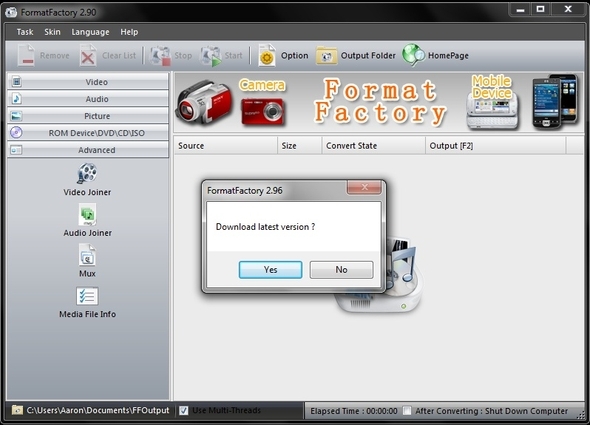
Zaključak
Sve u svemu, osjećam se da je Format Factory odličan program. Postoje neki programi koji su usredotočeni na pretvaranje određenih vrsta multimedijskih datoteka, poput videozapisa 5 Freeware video pretvarači koji se lako koriste Čitaj više , ali Format Factory čini dobar posao jer je dovoljno raznolik da ga možete koristiti u mnoge svrhe, a ne samo u jednu. Postoji i podrška putem e-pošte, što je uvijek plus u slučaju da imate problema s kojima Google ne može pomoći.
Što mislite o Format Factory [Nema više dostupnih]? Koristite li ga ili koristite alternativu? Otkrili ste da niste spomenuti u ovom članku, koristi li vam to? Voljeli bismo čuti vaše misli u komentarima!
Aaron je diplomirani stručnjak za pomoć u veterini, sa svojim primarnim zanimanjima u divljini i tehnologiji. Uživa u istraživanju vani i fotografiranju. Kada ne piše i ne prepušta se tehnološkim nalazima na svim međuprostorima, može ga naći bombardiran niz planinu na svom biciklu. Više o Aaronu pročitajte na njegovoj osobnoj web stranici.